教程详情
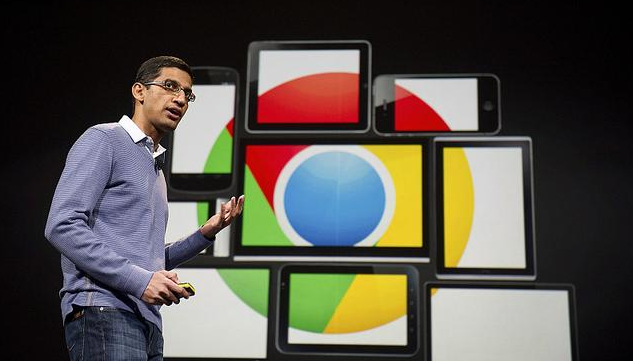
打开Chrome浏览器,点击右上角的菜单按钮,选择“设置”,在设置页面中找到“高级”选项并点击进入。在“高级”设置中,找到“系统”部分,查看“使用硬件加速模式(如果可用)”选项是否开启,若未开启则将其开启,开启后重启浏览器,观察插件运行情况是否有所改善。
在浏览器中按F12键打开开发者工具,切换到“Console”面板,查看是否有与GPU加速相关的错误提示信息。若有,根据提示信息分析问题所在,可能是插件代码不兼容GPU加速或存在其他冲突导致卡顿。同时,在“Elements”面板中,检查插件的HTML结构和CSS样式,看是否存在影响GPU渲染的元素,如复杂的布局或大量的动画效果等,可尝试简化这些元素以提高性能。
还可通过一些专业的性能测试工具,如Chrome自带的“Performance”面板,对浏览器进行性能测试,在测试过程中重点关注插件运行时的GPU使用率、帧率等指标,分析是否存在GPU资源不足或利用率不高的情况,进而判断是否需要进一步优化插件代码或调整浏览器设置来提升GPU加速效果,以解决插件运行卡顿的问题。









